Как добавить в черный список в супе
В социальной сети Вконтакте, очень качественно реализованы механизмы безопасности и сохранения персональных данных. Кроме того, любой человек может вручную изменять параметры таким образом, чтобы гибко разграничивать части своего профиля, делая их доступными или закрытыми, для других пользователей и гостей (см. как посмотреть гостей Вконтакте).
Один из основных инструментов, которые применяются для этого - черный список. Вы можете полностью закрыть доступ для определенного посетителя или группы людей, просто добавив их страницы в черный список Вконтакте. Ниже вы найдете подробную инструкцию и обзор работы с этим инструментом.
- Что это такое и как работает?
- Как внести человека в черный список в ВК?
- Работаем с ПК
- Учимся делать с телефона (Android, iPhone)
- Альтернативный вариант - ссылка на блокировку прямо со страницы
- Как удалить человека из черного списка?
- На что нужно обратить внимание
- Видео гид. Черный список Вконтакте - как добавлять и удалять пользователей
Что это такое и как работает?
В настройках вашей страницы есть определенный раздел. Сюда можно добавлять пользовательские страницы. Если сделать это - человек полностью потеряет доступ к просмотру вашего профиля. При попытке зайти, он увидит следующее сообщение.

Пользователь ограничил доступ к своей странице - мы не можем просмотреть ее
Чаще всего используется для следующих целей:
- Ограничение доступа к своей странице и данным, для нежелательных лиц.
- Блокировка спамеров.
- Грубое закрытие своей информации. Для более точной настройки доступа, желательно использовать параметры из раздела " Приватность ".
Как внести человека в черный список в ВК?
Это делается двумя основными способами. Для начала, мы научимся делать это с компьютера. Затем с телефона.
Работаем с ПК
Вам понадобится прямая ссылка (id) на страницу пользователя, которого нужно заблокировать. Инструкцию по получению ищите в нашей инструкции - как узнать id пользователя Вконтакте.
В нашем примере я буду работать с одной из тестовых страниц. Ее айди адрес следующий.
У вас будет свой вариант.
Теперь действуем следующим образом. Переходим на свою страницу, и в верхней части экрана раскрываем меню. Здесь раздел " Настройки ", затем вкладка " Черный список ". Здесь можно просматривать уже добавленных людей.
Нам нужна кнопка " Добавить в черный список " - кликаем по ней. И в появившемся окне вставляем ссылку на страницу человека. Если все было сделано верно, его профиль отобразиться в списке. Нажимаем кнопку " Заблокировать ".
Мы получим уведомление о том, что человек был успешно добавлен в черный список - он не может просматривать нашу страницу, писать нам сообщения.
Давайте повторим процедуру с телефона.
Учимся делать с телефона (Android, iPhone)
Если вы попытаетесь зайти в черный список с телефона, то обнаружите, что здесь нет кнопки для добавления пользователя. Наша задача решается несколько иным способом.
Необходимо перейти на страницу к нужному человеку. Теперь откройте меню в правом верхнем углу. И в списке выберите пункт " Заблокировать ". Во всплывающем окне подтвердите операцию, нажав на кнопку " Да ". Человек будет заблокирован.
Альтернативный вариант - ссылка на блокировку прямо со страницы
Частично мы уже затронули этот вариант выше. Но я хочу рассказать о нем более подробно.
У любого пользователя есть возможность отправить жалобу на другого человека, в рамках социальной сети. Если вы считаете, что есть факт нарушения правил, то сообщите об этом администрации (см. как написать в техподдержку Вконтакте?). Для этого достаточно использовать специальную ссылку.
При этом, пользователь автоматически будет добавлен в черный список. Это нам и нужно. Давайте посмотрим, как это работает.
Идем на страницу к нужному человеку. Чуть ниже его основной фотографии, раскройте меню, и выберите пункт " Заблокировать . (имя пользователя) ". Все готово!

Ссылка для блокировки пользователя - он автоматически будет добавлен в черный список
Кстати, ссылка сразу изменит название - станет " Разблокировать ". Теперь она предназначена для удаления из списка заблокированных. Об этом ниже.
Как удалить человека из черного списка?
В любой момент может понадобиться, снова открыть доступ человеку к нашей странице. Чтобы это сделать, достаточно убрать его профиль из списка. Способ актуален для компьютера и телефона.
Переходим к просмотру черного списка, и находим среди всех людей нужного человека. Теперь нажмите на ссылку " Удалить из списка " - человек будет разблокирован.
На что нужно обратить внимание
Учтите, что данные манипуляции ограничивают доступ только для выбранной страницы. Человек всегда может зайти к вам с любого другого аккаунта. Если Вы хотите, чтобы определенные данные со страницы были недоступны для просмотра, лучше ограничивайте их с помощью настроек приватности.
Как добавить в черный список в ВК неприятную личность? Иногда лучшим ответом на назойливость, хамство или обиду становится игнорирование. Именно для этого и была разработана такая опция.
Она есть во многих приложениях, даже в контакт-листе мобильного. Пользователям социальной сети В Контакте поставить человека в черный список разрешено разными методами. Функция работает через ноутбук или смартфон, подробно о том, что такое ЧС в соцсети, мы рассказали в нашей отдельной статье, поэтому здесь сразу перейдем к теме.
Добавляем в black-лист через компьютер
Существует два пути как кинуть в ЧС в ВК через комп, каждый из которых имеет свои преимущества.
Через настройки
- Опция находится в подменю, которое вызывается кликом мышью по кружку аватара в верхнем углу справа;

- Оказавшись в нужном секторе, на том же месте разыщите кружок аватарки, спуститесь чуть ниже, до строки «Черный список» , перейдите;

- Нажмите синюю кнопочку с аналогичным названием;

- Предварительно скопируйте ID странички определенного человека (узнать номер страницы просто, если следовать нашим инструкциям), точное написание его ФИО. Вставьте в развернувшуюся поисковую строку;
- Когда профиль отыщется, кликните по нему.

Этот способ занимает некоторое количество времени, которое тратится на манипуляции по поиску блока, ввода данных, подтверждение услуги. Зато он дает возможность внести в черный список человека в вконтакте в любом случае. Независимо от того, находится ли он в числе ваших френдов, свободен ли вход на его страничку.
Через страницу того, кого хотим добавить в блок-зону
Как оперативно занести в черный список человека в ВК?
- Просто посетите его аккаунт;
- Под главной фотографией автора возле кнопки «добавить в друзья» нажмите на три точки;

- Развернется перечень подразделов, который завершается функцией «Пожаловаться на страницу» , при нажатии на него внизу будет пункт «Закрыть доступ» .


Этот метод доступен, если у автора страницы открыт доступ. Блок-кнопка присутствует у пользователей, которые не являются вашими контактами. Он удобен оперативностью, быстротой исполнения задачи. Получили хамское сообщение, перешли в профиль нахала, один раз щелкнули мышкой и вуа-ля.
Как добавить в черный список с мобильного?
Все пользователи В Контакте добавить в черный список друга с телефона могут следующим образом:
- Запустите приложение;
- В нижней панели найдите значок с тремя маленькими черточками. Это вызов меню;

- Переходим по вкладке «Друзья» ;

- Находим того, кого хотим добавить в черный список, заходим в аккаунт;

- Кликаем по трем вертикальным точкам, во всплывшем меню выбираем задачу «Заблокировать» ;


Кстати, в ВК кинуть человека в ЧС на телефоне можно, даже если он не добавлен в друзья.
- В разделе с контакт-листом нужно ткнуть на плюсик, который откроет форму поиска.

- Выберите приемлемый метод, например, по имени, найдите личность и заблокируйте с помощью аналогичных действий.


Мы узнали, как в ВК добавить в ЧС человека через комп или мобильный. Чтобы убедиться, что все получилось, зайдите в раздел с black-листом через настройки и посмотрите свой черный список.
Обратите внимание, что осталось при большом желании пользователь соцсети сможет обойти блокировку и написать Вам, даже если он в ЧС.

Итак, сделаем выводы:
- Назначение удается с любого устройства, как портативного, так и стационарного;
- Существует несколько тактик выполнения задачи;
- Добавлять можно не только френдов, но и посторонних;
- Помимо личных аккаунтов, опция работает в группах. Действия выполняет админ по идентичной схеме;
- Отправить в черный список в ВК можно не только участника группы, добавленного ранее – блокировка активна на всех зарегистрированных в соцсети.
- Но помните, что кто-то может заблокировать и вас. А выйти из черного списка, очень нелегко. Так что взвешивайте все свои решения и не делайте скоропалительных выводов.

Разыскать нужный раздел будет не сложно, соцсеть славится интуитивно понятной навигацией. Наверное, за это ее и любят миллионы поклонников. Пользуйтесь полезными опциями с удовольствием!
В сегодняшней инструкции будет рассказано, как добавить в черный список ВКонтакте, а так же о его значении. Если вы не умеете блокировать пользователей в социальной сети ВК, то обязательно прочтите данную статью
Что такое и как работает черный список
Так называемый «Черный список» в социальной сети Вконтакте – это место, куда пользователь может добавлять каких-либо людей, чтобы ограничить информацию о своей странице, а так же запретить отправлять сообщения. Если вы добавите человека в ЧС, то он будет видеть вашу страницу в таком формате:
То есть, если вы добавите человека в черный список, то ему будет недоступна практически вся информация о вас. Он не сможет видеть ваши группы, аудио, друзей, подписчиков, фотографии и многое другое. Ему будут доступны лишь следующие функции:
Говоря простыми словами, если добавленный в черный список пользователь захочет написать вам сообщение, или посмотреть информацию на странице, то у него это не выйдет. ЧС ограничивает практически все данные о профиле.
Как добавить в ЧС
Если вы уже разобрались, для чего нужен черный список в ВК, то теперь нужно понять, как добавить какого-либо пользователя в ЧС. Чтобы более детально разобрать данный вопрос, отдельно друг от друга рассмотрим способы на персональном компьютере и мобильном телефоне.
На компьютере
Начнем с компьютерной версии ВКонтакте. Чтобы добавить пользователя в черный список, выполним ряд следующих действий:
- Открываем страницу пользователя, которую хотим заблокировать. Находим под главной фотографией его профиля значок в виде трех точек. Кликайте по нему левой кнопкой мыши.

- Появится небольшое окошко с различными функциями. Нам нужен пункт «Заблокировать …», где … — это имя пользователя. Как нашли данную строчку, щеклайте по ней ЛКМ.

- Вот и все! Таким способом вы сможете добавить любого пользователя социальной сети ВКонтакте в черный список. Если вы все сделали правильно, то вместо строчки «Заблокировать …» появится пункт «Разблокировать …».

На Android
Если вы ознакомились со способов блокировки пользователей через персональный компьютер, то уже примерно понимаете, как происходит данный процесс. Но все же разберем, как добавить человека в черный список через смартфон на базе Android. А делается это следующим образом:
- Заходим на страницу человека, которого хотим добавить в черный список. В правой верхней части экрана можно увидеть значок в виде трех точек. Кликайте по нему.

- Появится окошко с несколькими строчками. Нам нужна графа «Заблокировать». Жмете по ней один раз.

- По центру экрана высветится новое окно «Подтверждение». Нужно будет дать согласие на блокировку данного пользователя. Если вы согласны, то кликайте по строчке «Да».

- Готово! Таким простым способом вы сможете с легкостью заблокировать любого человека в социальной сети ВКонтакте. В подтверждении правильности действий, внизу страницу должна появиться характерная надпись «… добавлен в чёрный список». Где … — это имя и фамилия заблокированного человека.

На iPhone
Остается последний способ блокировки – через мобильное приложение ВК на Iphone. По сути, он точно такой же, как и на Android устройстве, но все же ниже я предоставля подробную инструкцию. Любого человека через Айфон можно добавить в черный список таким образом:
- Открываем профиль пользователя, которого хотим заблокировать. В правой верхней части страницы есть иконка в виде трех вертикальных точек. Кликайте прямо по ней.

- Почти во весь экран появится окошко с несколькими пунктами. Один из них будет выделен красным цветом, именно он нам и нужен. Называется данный пункт «Заблокировать», жмете прямо по нему.

- Готово! После этих действий, любой пользователь будет находиться в вашем черном списке. По центру экрана должна появиться надпись «Страница заблокирована», именно это и будет означать то, что вы все сделали правильно.

Подводя итоги данной инструкции, можно сказать, что на трех рассмотренных устройствах, способ по добавлению людей в черный список практически идентичен. Если вы внимательно ознакомитесь с сегоднешней статье, то сами это поймете. Надеюсь, что я смог вам объяснить, как добавить в черный список ВК.
Всем привет, уважаемые читатели блога AFlife.ru! Многие пользователи ВКонтакте сталкиваются с ситуацией, когда возникает необходимость отгородиться от навязчивого или неприятного общения. Сделать это можно добавив нежеланного собеседника в черный список. Что это такое и как занести в черный список ВКонтакте человека, мы разберем в этой статье.
- Что такое черный список
- Как поместить в черный список
- Как вернуть человека из черного списка
Что такое черный список
Иногда случается, что в порыве гнева человек теряет над собой контроль и может написать много обидных вещей. Такое положение дел может серьезно испортить отношения и усложнить примирение. Поэтому чтобы избежать неприятных моментов, можно временно добавить человека в стоп-лист.
Также нередко бывает, что неадекватные личности могут писать разные гадости и оскорбления или слишком навязчиво предлагать отношения. Увещевания в этом случае только провоцируют дополнительные потоки брани. Вместо того, чтобы тратить свое время и нервы на пустые споры, лучше сразу отправлять таких личностей в бан и жить спокойно.
Черный список ВКонтакте – это специальный раздел настроек, куда можно отправить определенное количество пользователей социальной сети. Оказавшись в стоп-листе, заблокированный человек не сможет никоим образом контактировать с вами посредством социальной сети:
- просматривать страницу, комментировать, лайкать записи (при попытке попасть в профиль, он увидит надпись «Елизавета Петровна ограничила доступ к своей странице»);
- писать ответы на ваши записи в других группах или сообществах;
- отправить заявку в друзья;
- направлять личные сообщения.
Поместить в черный список можно любого пользователя, независимо от того, входит он в состав друзей или нет. На сегодня это наиболее доступный и удобный способ избавиться от навязчивого внимания неприятных вам людей.
Что интересно, человек может даже не догадываться о том, что он находится в стоп-листе у кого-нибудь из друзей. Никаких уведомлений ВКонтакте не присылает. Догадаться об этом можно только при попытке зайти на страницу друга, или если ранее происходило общение, в диалоге (невозможно будет отправить письмо, высветится надпись «Вы не можете отправлять сообщение этому пользователю…»).
Чтобы не приходилось каждый раз помещать незнакомых людей в черный список (предложения об онлайн-работе, знакомства и т.д.), можно один раз правильно настроить настройки приватности. В этом разделе следует выбрать подходящие пункты в таких параметрах, как «кто может отправлять мне личные сообщения» или «кто может просматривать мою страницу». Выбрав нужные настройки по всем условиям, можно добиться того, что незнакомые люди не смогут писать личные сообщения, просматривать и комментировать записи, добавляться в друзья. Этой возможностью часто пользуются публичные личности, чтобы ограничить доступ посторонних людей к своей странице.
Как поместить в черный список

Существует два способа добавить человека в стоп-лист через браузер на компьютере. В первом случае необходимо обратиться к настройкам собственного профиля. Алгоритм действий будет следующим:
- нужно войти в свой аккаунт ВКонтакте;
- щелкнуть на стрелочку рядом с маленькой аватаркой в правом верхнем углу;
- в развернувшемся перечне опций выбрать раздел «Настройки»;
- на открывшейся странице найти подраздел настроек «Черный список» (он находится в правой части основного окна);
- откроется раздел с заблокированными людьми, нужно нажать на кнопку «Добавить в черный список»;
- на экране появится окно с перечнем ваших подписчиков и поисковой строкой, в строку поиска необходимо ввести id, ссылку или точное имя юзера, которого нужно заблокировать, и нажать на кнопку поиска;
- после того, как появятся результаты, необходимо выбрать нужного человека и нажать на кнопку «Заблокировать», расположенную напротив его аватарки и имени.
Таким образом можно поместить в список нежеланных гостей своей странички. Этот же метод позволяет удалить людей из числа подписчиков.
Теперь рассмотрим второй способ блокировки – на странице пользователя, с которым не желаете общаться:
- перейти из своего профиля на страницу интересующего человека;
- под его главной аватаркой найти кнопку «Добавить в друзья» и нажать на три точки, расположенные рядом с ней;
- в открывшемся окне с перечнем функций выбрать самую нижнюю — «Пожаловаться на страницу»;
- в появившейся форме указать основание для блокировки и поставить галочку в окошке «Закрыть Елизавете доступ к моей странице»;
- нажать на кнопку «Отправить».
После выполнения этих несложных манипуляций человек окажется в черном списке. Чтобы убедиться, все ли сделано правильно, можно проверить, кто находится в вашем стоп-листе. Сделать это можно следующим образом: перейти в раздел «Настройки», затем выбрать подраздел «Черный список». В открывшемся окне отображаются все заблокированные вами профили. Если в этом перечне появился человек, которого вы пытались только что заблокировать, значит все сделано правильно.
Пометить человека как нежелательного гостя можно не только через браузер на компьютере, но и с мобильного устройства. Рассмотрим, как заблокировать пользователя через смартфон или планшет:
- для начала нужно войти в свой аккаунт через мобильное приложение;
- нажать три точки в верхней строке и запустить меню;
- выбрать подраздел «Друзья»;
- найти человека, которого хотите внести в ЧС (если его нет среди друзей, нужно воспользоваться глобальным поиском – значок «лупа» в нижнем меню);
- перейти в аккаунт пользователя;
- нажать на три точки, расположенные на главной странице над аватаркой для вызова нужного меню;
- выбрать функцию «Заблокировать» аналогично описанному выше порядку действий.
Вот так просто можно ограничить доступ к своей странице надоедливому поклоннику или незнакомому юзеру в сети, воспользовавшись телефоном. После этого человек попадает в стоп-лист и теряет доступ к просмотру профиля, общению с вами посредством соцсети ВКонтакте.
Как вернуть человека из черного списка

Продолжительность блокировки полностью зависит от вашего желания. Важно помнить, что после примирения или устранения причины конфликта пользователя всегда можно вернуть из черного списка. Сделать это можно двумя способами:
- перейти в профиль заблокированного человека и нажать кнопку «Разблокировать», расположенную под аватаркой (действия совершаются аналогично блокировке);
- зайти в «Черный список» через настройки своего профиля, выбрать нужного пользователя и кликнуть по ссылке «Разблокировать», расположенной напротив его имени и аватарки.
В дальнейшем разблокированный юзер сможет осуществлять в отношении вас те же действия, что и раньше, в зависимости от ваших настроек приватности. Черный список – это удобный и полезный инструмент ВКонтакте. Он серьезно облегчает жизнь активным пользователям, особенно публичным людям, которые часто сталкиваются с критикой и оскорблениями от незнакомцев. Умение пользоваться этой несложной функцией поможет сберечь нервы и избежать множества неприятных ситуаций в сети.
Если вам понравилась наша статья, то делитесь ею в социальных сетях и обязательно подписывайтесь на обновления блога, чтобы не пропустить много чего интересного!
Социальная сеть ВКонтакте радует нас своим удобством и приятным, ненавязчивым интерфейсом. Сайт очень популярен на просторах русскоязычного сегмента интернета. Но иногда общаться хочется не со всеми, а ваш оппонент этого, к сожалению, не понимает. В таких случаях и приходит на помощь «Черный список». Сегодня мы поговорим о том, как в него добавить любого пользователя ВК.
Для чего нужен «Блэк лист»
Благодаря ЧС любой человек, с которым вы не желаете общаться или просто хотите скрыть свой профиль, утратит доступ к комментированию ваших фотографий и записей, не сможет писать сообщения и вообще больше не зайдет на вашу страничку. Единственное, что он увидит, – это аватарку и надпись, которая говорит, что круг лиц для общения ограничен.

Для того чтобы вам было проще ориентироваться в статье, мы разделим инструкция на 2 половины. Первая подойдет людям, использующим полную версию ВКонтакте через браузер, а вторая окажется интересной для владельцев мобильных платформ.
На компьютере
Начнем по традиции с ПК – аналогичным образом все работает и на ноутбуке.
Где найти «Черный список»
Сначала расскажем, как и где найти тот самый ЧС. Тем более что все очень просто. Для того чтобы открыть «Черный список», делаем следующие шаги:
- Кликаем по маленькой белой стрелке, которая находится около вашей мини-аватарки.

- Выбираем обозначенный пункт из выпадающего меню.

- Жмем по ссылке «Черный список» и видим его содержимое. Тут показаны все пользователи, доступ которым к вашей странице заблокирован.

Теперь, когда вы знаете, где найти «Черный список» ВКонтакте, можно научиться добавлять и удалять пользователей из него.
Как добавить в ЧС
Добавить пользователя в «Черный список» ВК очень просто, а делается это следующими способами.
Через ID или имя пользователя
Для того чтобы заблокировать человека по ID, нужно сделать следующее:
- Переходим на страничку, владельцу которой хотим запретить доступ к своему профилю, и копируем ссылку, находящуюся в адресной строке браузера.

- Открываем выпадающее меню, находящееся в правой верхней части окна, и выбираем пункт настроек.

- Переходим на вкладку «Черный список» и жмем кнопку, отмеченную на скриншоте цифрой «2».

- Вставляем ссылку и жмем кнопку «Заблокировать».
Внимание: линк на страничку пользователя нужно копировать в полном объеме вместе с https://.

- В результате человек, который попал под нашу немилость, будет добавлен в ЧС. Об этом свидетельствует уведомление, которое вы видите на своих экранах.

Дальше разберемся, как добавить в «Черный список» со странички недоброжелателя.
Со страницы человека
Внести в ЧС можно прямо с главной странички пользователя. Не важно, в друзьях он у вас или нет.
- Делаем щелчок мышью по иконке с изображением трех точек (отмечена цифрой «1») и кликаем по пункту выпадающего меню, отмеченному двойкой.

- Если мы снова откроем меню действий, то увидим, что человеку запрещен доступ к нашей странице и тут появился новый пункт – «Разблокировать».

- Перейдя в сам «Черный список», мы увидим там имя и аватарку не угодившего нам персонажа.

На этом с добавлением мы разобрались.
Как удалить из ЧС
Далее рассмотрим, как удалить чей-либо аккаунт из своего «Black list»:
- Повторно заходим в опции нашей страницы, кликнув по белой стрелочке. В выпадающем меню выбираем пункт «Настройки».

- Жмем по ссылке «Черный список» и удаляем того, кому тут не место. Для этого напротив каждого пользователя есть кнопка с надписью «Удалить из списка».

- Как только мы разблокируем человека, напротив его имени появится новая ссылка, зовущая возвратить аккаунт в бан. Она будет отображаться до первого обновления странички. Как только мы ее закроем, персона просто исчезнет из данного перечня.

Вот так просто можно убрать пользователя из черного списка ВКонтакте.
На телефоне
Далее рассмотрим все то же самое, но уже на телефоне. Мы будем использовать Андроид-приложение, однако на Айфоне можно сделать все то же самое.
Где найти «Черный список»
В Android и iOS «Блек лист» можно открыть, сделав пару простых шагов:
- Запускаем приложение и жмем кнопку главного меню. Найти ее можно в нижнем правом углу окна.

- Тапаем по шестеренке настроек (отмечена красным кружочком).

- Выбираем пункт, отмеченный на скриншоте ниже.

Это и есть наш «Черный список». Тут вы видите список всех пользователей, которые вам чем-то «насолили».

По аналогии с пошаговой инструкцией для компьютера и ноутбука, покажем добавление в ЧС с Android или iPhone.
Как добавить в ЧС
Забанить любого «жителя» ВКонтакте на телефоне даже проще чем на ПК. Делается это так:
- Переходим на страничку пользователя и жмем кнопку меню.

- Далее выбираем пункт «Заблокировать».

- Остается только подтвердить намерение. Жмем «ДА».

Уведомление, появившееся в нижней части экрана, подтверждает успешность выполненных действий. Анастасия больше не с нами.

Если мы снова перейдем в «Черный список», то увидим, что девушка, а в вашем случае, возможно, противоположный пол, уже надежно тут обосновался. Стало быть, операция по блокированию прошла успешно.

Если вдруг вы погорячились и незаслуженно наказали человека (как в нашем случае с Настей), ошибку можно исправить. Как? Читаем дальше.
Как удалить из ЧС
Чтобы удалить пользователя из черного списка ВКонтакте на телефоне, нужно открыть бан-лист и просто тапнуть по иконке крестика напротив того, кто по вашему мнению не заслуживает тут находиться.

Готово, человек снова вправе писать вам, просматривать записи и даже комментировать их.
Заключение
Теперь вы знаете, как добавить или удалить пользователя из черного списка ВКонтакте с телефона или компьютера. Надеемся статья окажется полезной и поможет оградить свою личную жизнь от людей, с которыми общаться совсем не хочется.
Видеоинструкция
Для тех, кто любит не читать, а смотреть, мы приготовили тематические видео.
Здравствуйте, дорогие подписчики. Иногда бывает такое, что среди наших подписчиков в соцсети Вконтакте, попадаются пользователи, которые активно надоедают нам рекламой или другими сообщениями. И все бы вроде ничего отписался от человека и всего делов, но нет, бывают такие, которые начинают вас спамить еще активнее после удаления. Выход здесь только один добавить человека в черный список Вк, о том, как это сделать я и расскажу в этой статье.
- Как добавить человека в черный список Вк
- Как посмотреть черный список
- Как убрать человека из черного списка Вконтакте
- Итог:
Как добавить человека в черный список Вк
Для того чтобы добавить человека в черный список Vk, есть несколько способов, в этой инструкции я расскажу самый простой и самый быстрый. Для начала переходите на профиль пользователя, которого вы хотите заблокировать и удаляете его из друзей.

Далее нажимаете на троеточие, и выпадающем меню выбираете «Заблокировать …»

Все после этих действий человек будет автоматом внесен в black лист.
Как посмотреть черный список
Для того чтобы посмотреть заблокированных пользователей вам нужно нажать на вашу аватарку, и в выпадающем меню выбрать «Настройки».
![]()
Далее в меню с правой стороны вам необходимо найти раздел «Черный список» и нажать на него.

После этого перед вами откроется страница, на которой вы найдете всех пользователей, которых вы заблокировали Vk.

Как убрать человека из черного списка Вконтакте
Для того чтобы убрать пользователя из списка заблокированных Вк, переходите на профиль нужного вам пользователя, нажимаете на троеточие и в выпадающем меню выбираете «Разблокировать …».

Все после этих действий пользователь будет успешно разблокирован.
Итог:
Теперь после прочтения этой статьи вы умеете сами блокировать пользователей. Делать это или нет, решаете вы сами, но, к сожалению, в некоторых случаях это единственно возможный выход. На этом все. Как всегда желаю вам море позитива и хорошего настроения 🙂
Если данная информация была полезна для вас и вам понравилась статья про то, как добавить и убрать человека из черного списка Вконтакте. Пишите свои комментарии и предложения. С уважением Юрий, до встречи на страницах блога iprodvinem.ru.
![]()
Более 5 лет я работаю удаленно, занимаюсь рекламой и продвижением в интернете, создаю источники дохода онлайн. Люблю путешествовать, автоматизировать процессы и генерировать новые идеи. Изучаю иностранные языки, инвестирование, блогинг и продажу инфо-товаров.
С 2019 года активно занимаюсь развитием блога в интернете и создаю источники пассивного дохода, занимаюсь инвестициями. Постоянно развиваюсь в этой сфере и всегда стараюсь сделать продукт лучше, чем у конкурентов.
Если подписчик (участник группы), начинает вести себя плохо, можно с лёгкостью удалить его из группы, или добавить в чёрный список.
Но что делать, если он не состоит в группе, как заблокировать человека который не подписан?
Ответ простой, его также можно забанить, только процесс добавления в блэк лист, будет немного отличатся.
Как добавить в чёрный список в группе ВКонтакте не участника
1. Заходим на страницу этого человека и копируем ссылку, из адресной строки браузера. 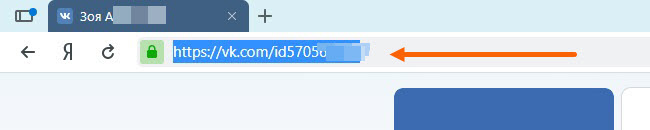
2. Далее открываем свою группу, и переходим в раздел «Управление». 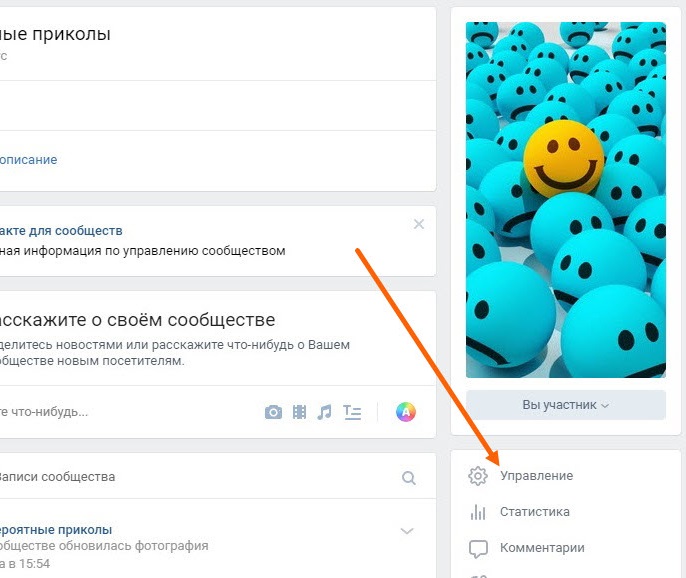
3. Теперь нам нужно открыть раздел «Участники». 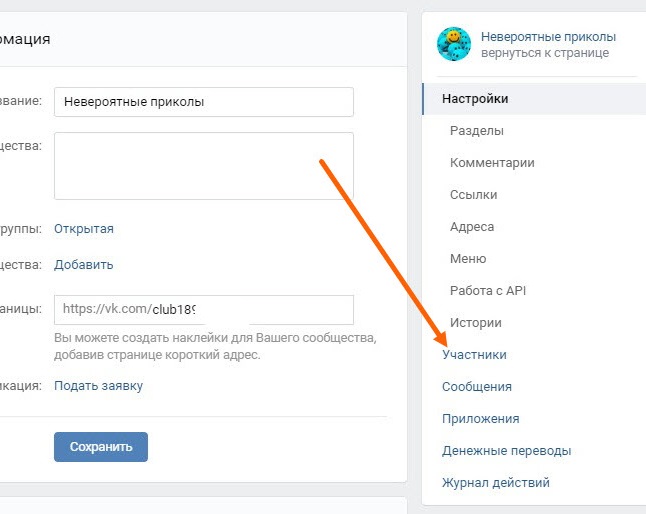
4. Жмём на пункт «Чёрный список». 
5. В открывшемся окне, жмём на кнопку «Добавить в чёрный список». 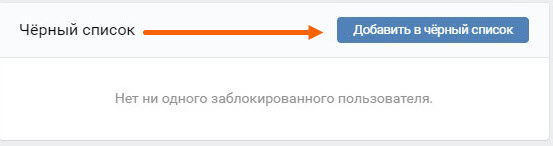
6. Вставляем скопированную ссылку в строку поиска, и жмём «Enter» на клавиатуре. 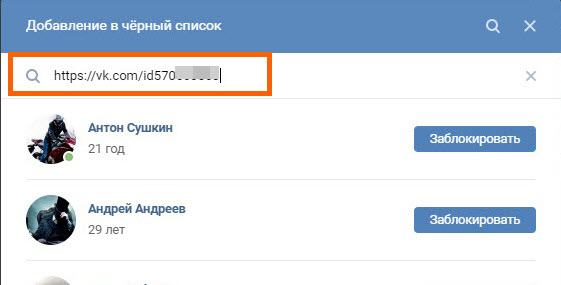
7. Во вновь открывшемся окне:
- Задаём время бана, на один час, день, неделя, месяц, год или навсегда.
- Указываем причину бана, на выбор имеются несколько вариантов: спам, оскорбление участников, нецензурные выражения, сообщения не по теме и что-то другое.
- Ну и на последок, можно оставить короткий комментарий, показав, или скрыв его от заблокированного пользователя.
После жмём синюю кнопку «Добавить в чёрный список».
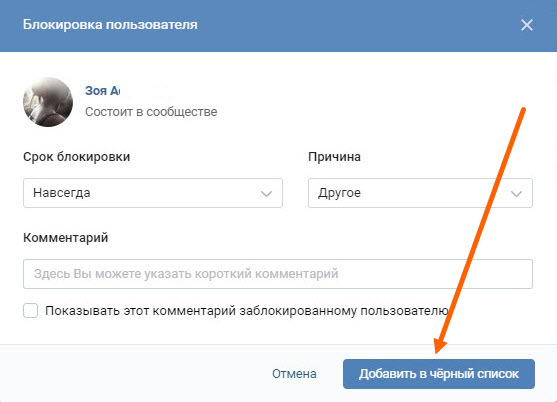
Как видите всё очень просто, если пользователь одумался, принёс извинения, или пообещал впредь, вести себя хорошо, можно убрать его из этого списка.
Кстати если у Вас большая группа, и вы не справляетесь, можно нанять модератора, и возложить на него работу, связанную с поддержанием порядка.
Если подписчик (участник группы), начинает вести себя плохо, можно с лёгкостью удалить его из группы, или добавить в чёрный список.
Но что делать, если он не состоит в группе, как заблокировать человека который не подписан?
Ответ простой, его также можно забанить, только процесс добавления в блэк лист, будет немного отличатся.
Как добавить в чёрный список в группе ВКонтакте не участника
1. Заходим на страницу этого человека и копируем ссылку, из адресной строки браузера. 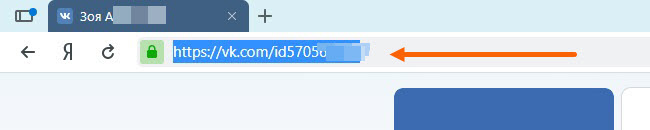
2. Далее открываем свою группу, и переходим в раздел «Управление». 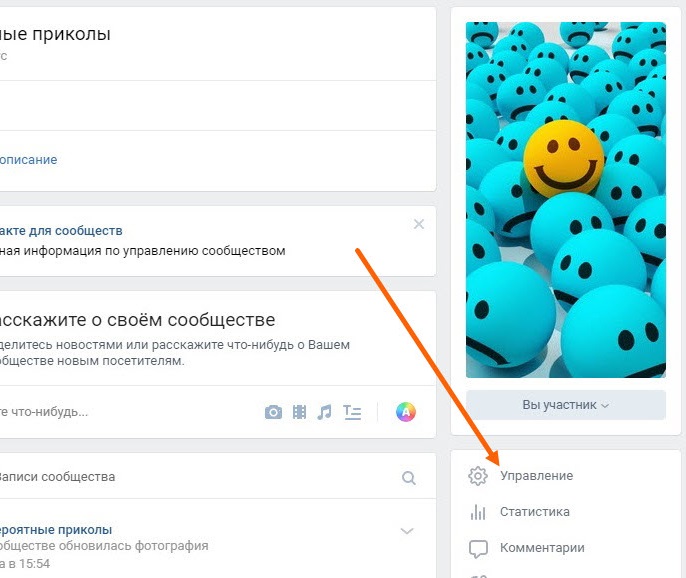
3. Теперь нам нужно открыть раздел «Участники». 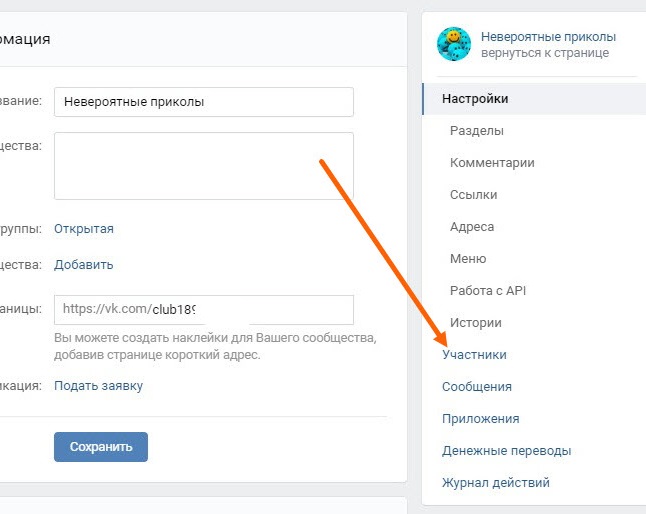
4. Жмём на пункт «Чёрный список». 
5. В открывшемся окне, жмём на кнопку «Добавить в чёрный список». 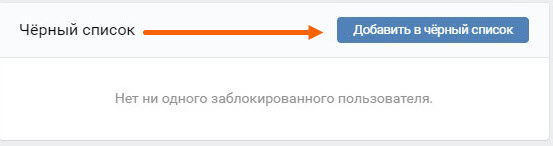
6. Вставляем скопированную ссылку в строку поиска, и жмём «Enter» на клавиатуре. 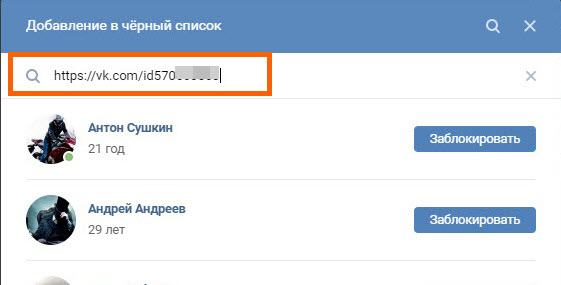
7. Во вновь открывшемся окне:
- Задаём время бана, на один час, день, неделя, месяц, год или навсегда.
- Указываем причину бана, на выбор имеются несколько вариантов: спам, оскорбление участников, нецензурные выражения, сообщения не по теме и что-то другое.
- Ну и на последок, можно оставить короткий комментарий, показав, или скрыв его от заблокированного пользователя.
После жмём синюю кнопку «Добавить в чёрный список».
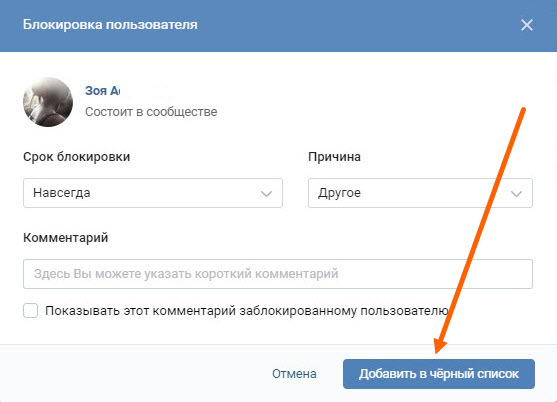
Как видите всё очень просто, если пользователь одумался, принёс извинения, или пообещал впредь, вести себя хорошо, можно убрать его из этого списка.
Кстати если у Вас большая группа, и вы не справляетесь, можно нанять модератора, и возложить на него работу, связанную с поддержанием порядка.
Ответы:
Ваш ответ:
Если вы хотите добавить комментарий к вопросу или уточнить у его автора подробности - не используйте эту форму, а нажимайте "Уточнить/обсудить вопрос" под текстом вопроса!
 | Можете войти как и добавить свой ответ. |
Здесь вы можете задавать вопросы, получать ответы, а также делиться своим опытом.
Всем привет, уважаемые читатели блога AFlife.ru! Многие пользователи ВКонтакте сталкиваются с ситуацией, когда возникает необходимость отгородиться от навязчивого или неприятного общения. Сделать это можно добавив нежеланного собеседника в черный список. Что это такое и как занести в черный список ВКонтакте человека, мы разберем в этой статье.
Что такое черный список
Иногда случается, что в порыве гнева человек теряет над собой контроль и может написать много обидных вещей. Такое положение дел может серьезно испортить отношения и усложнить примирение. Поэтому чтобы избежать неприятных моментов, можно временно добавить человека в стоп-лист.
Также нередко бывает, что неадекватные личности могут писать разные гадости и оскорбления или слишком навязчиво предлагать отношения. Увещевания в этом случае только провоцируют дополнительные потоки брани. Вместо того, чтобы тратить свое время и нервы на пустые споры, лучше сразу отправлять таких личностей в бан и жить спокойно.
Черный список ВКонтакте – это специальный раздел настроек, куда можно отправить определенное количество пользователей социальной сети. Оказавшись в стоп-листе, заблокированный человек не сможет никоим образом контактировать с вами посредством социальной сети:
- просматривать страницу, комментировать, лайкать записи (при попытке попасть в профиль, он увидит надпись «Елизавета Петровна ограничила доступ к своей странице»);
- писать ответы на ваши записи в других группах или сообществах;
- отправить заявку в друзья;
- направлять личные сообщения.
Поместить в черный список можно любого пользователя, независимо от того, входит он в состав друзей или нет. На сегодня это наиболее доступный и удобный способ избавиться от навязчивого внимания неприятных вам людей.
Что интересно, человек может даже не догадываться о том, что он находится в стоп-листе у кого-нибудь из друзей. Никаких уведомлений ВКонтакте не присылает. Догадаться об этом можно только при попытке зайти на страницу друга, или если ранее происходило общение, в диалоге (невозможно будет отправить письмо, высветится надпись «Вы не можете отправлять сообщение этому пользователю…»).
Чтобы не приходилось каждый раз помещать незнакомых людей в черный список (предложения об онлайн-работе, знакомства и т.д.), можно один раз правильно настроить настройки приватности. В этом разделе следует выбрать подходящие пункты в таких параметрах, как «кто может отправлять мне личные сообщения» или «кто может просматривать мою страницу». Выбрав нужные настройки по всем условиям, можно добиться того, что незнакомые люди не смогут писать личные сообщения, просматривать и комментировать записи, добавляться в друзья. Этой возможностью часто пользуются публичные личности, чтобы ограничить доступ посторонних людей к своей странице.
Как поместить в черный список
Существует два способа добавить человека в стоп-лист через браузер на компьютере. В первом случае необходимо обратиться к настройкам собственного профиля. Алгоритм действий будет следующим:
- нужно войти в свой аккаунт ВКонтакте;
- щелкнуть на стрелочку рядом с маленькой аватаркой в правом верхнем углу;
- в развернувшемся перечне опций выбрать раздел «Настройки»;
- на открывшейся странице найти подраздел настроек «Черный список» (он находится в правой части основного окна);
- откроется раздел с заблокированными людьми, нужно нажать на кнопку «Добавить в черный список»;
- на экране появится окно с перечнем ваших подписчиков и поисковой строкой, в строку поиска необходимо ввести id , ссылку или точное имя юзера, которого нужно заблокировать, и нажать на кнопку поиска;
- после того, как появятся результаты, необходимо выбрать нужного человека и нажать на кнопку «Заблокировать», расположенную напротив его аватарки и имени.
Таким образом можно поместить в список нежеланных гостей своей странички. Этот же метод позволяет удалить людей из числа подписчиков.
Теперь рассмотрим второй способ блокировки – на странице пользователя, с которым не желаете общаться:
- перейти из своего профиля на страницу интересующего человека;
- под его главной аватаркой найти кнопку «Добавить в друзья» и нажать на три точки, расположенные рядом с ней;
- в открывшемся окне с перечнем функций выбрать самую нижнюю — «Пожаловаться на страницу»;
- в появившейся форме указать основание для блокировки и поставить галочку в окошке «Закрыть Елизавете доступ к моей странице»;
- нажать на кнопку «Отправить».
После выполнения этих несложных манипуляций человек окажется в черном списке. Чтобы убедиться, все ли сделано правильно, можно проверить, кто находится в вашем стоп-листе. Сделать это можно следующим образом: перейти в раздел «Настройки», затем выбрать подраздел «Черный список». В открывшемся окне отображаются все заблокированные вами профили. Если в этом перечне появился человек, которого вы пытались только что заблокировать, значит все сделано правильно.
Пометить человека как нежелательного гостя можно не только через браузер на компьютере, но и с мобильного устройства. Рассмотрим, как заблокировать пользователя через смартфон или планшет:
- для начала нужно войти в свой аккаунт через мобильное приложение;
- нажать три точки в верхней строке и запустить меню;
- выбрать подраздел «Друзья»;
- найти человека, которого хотите внести в ЧС (если его нет среди друзей, нужно воспользоваться глобальным поиском – значок «лупа» в нижнем меню);
- перейти в аккаунт пользователя;
- нажать на три точки, расположенные на главной странице над аватаркой для вызова нужного меню;
- выбрать функцию «Заблокировать» аналогично описанному выше порядку действий.
Вот так просто можно ограничить доступ к своей странице надоедливому поклоннику или незнакомому юзеру в сети, воспользовавшись телефоном. После этого человек попадает в стоп-лист и теряет доступ к просмотру профиля, общению с вами посредством соцсети ВКонтакте.
Как вернуть человека из черного списка
Продолжительность блокировки полностью зависит от вашего желания. Важно помнить, что после примирения или устранения причины конфликта пользователя всегда можно вернуть из черного списка. Сделать это можно двумя способами:
- перейти в профиль заблокированного человека и нажать кнопку «Разблокировать», расположенную под аватаркой (действия совершаются аналогично блокировке);
- зайти в «Черный список» через настройки своего профиля, выбрать нужного пользователя и кликнуть по ссылке «Разблокировать», расположенной напротив его имени и аватарки.
В дальнейшем разблокированный юзер сможет осуществлять в отношении вас те же действия, что и раньше, в зависимости от ваших настроек приватности. Черный список – это удобный и полезный инструмент ВКонтакте. Он серьезно облегчает жизнь активным пользователям, особенно публичным людям, которые часто сталкиваются с критикой и оскорблениями от незнакомцев. Умение пользоваться этой несложной функцией поможет сберечь нервы и избежать множества неприятных ситуаций в сети.
Если вам понравилась наша статья, то делитесь ею в социальных сетях и обязательно подписывайтесь на обновления блога, чтобы не пропустить много чего интересного!
Читайте также:

